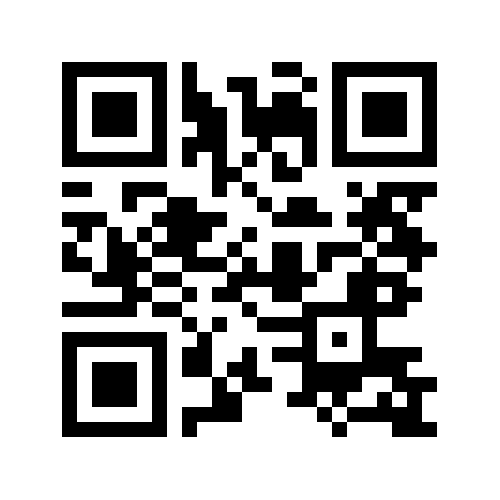Kuidas valida sülearvutit?
Sülearvutid on tänapäeval muutunud kodus kasutamisel tavapäraseks. Need on populaarsed nende liikuvuse ja mugavuse ning pidevalt langeva hinna ja paraneva kvaliteedi tõttu. Sülearvutid on järjest kergemad, esteetilisemad ja mugavamad. Kas kavatsed osta endale sülearvuti, kuid it-teadmisi napib? Ära muretse, pead lihtsalt teadma mõningaid põhilisi tegureid, mis hõlmavad arvuti tehnilisi omadusi. Millele sülearvutit valides tähelepanu pöörata? Kõigepealt peaksid otsustama seadme soetamise eesmärgi. On see siis teaduse, töö või meelelahutuse jaoks: Kas surfad internetis, saadad e-kirju, kirjutad, loed, mängid mitte kõrgtasemelisi mänge? Sellisel juhul on sinu jaoks piisav keskklassi arvuti. Kas töötad arvutigraafikaga, redigeerid filme ja fotosid, mängid kõrgetasemelisi arvutimänge ning kasutad uusimat tarkvara? Sellisel juhul vali arvuti, mille riistvara on kõrgemate parameetritega. Kui sul ei ole veel arvutit ning soovid endale sobivat leida, pead teadma, et tuleb keskenduda mõningatele põhiomadustele. Nendeks on protsessor, operatiivne (RAM) ja püsimälu (kõvaketas), videokaart, ekraani diagonaal ja eraldusvõime. Sülearvutite hind algab ligikaudu 300 eurost. Suur osa koosneb CPU-st, kõvakettast, videokaardist ja arvutist. Hind kasvab koos valitud arvuti parameetritega: mida kõrgemad need on, seda kõrgem on ka hind. Ära kiirusta õigete parameetrite valimisega. Näiteks ei ole vajalik kõvaketas suurusega 1024 GB (1TB), kui ei ole kavas multimeediumiga töötada. Igapäevane andmete kogumine (fotod, filmid, muusika) töötab ideaalselt 500 GB juures. Sama võib öelda arvutiprotsessori valimise kohta. See on sinu enda otsustada, mille puhul kokku hoida ning mille eest rohkem maksta. Nagu kõige muu puhul, kehtib ka siin reegel: mida kõrgem on kvaliteet, seda kõrgem on hind. Artikkel 5 parimast alla 400 eurot maksvast sülearvutist tõestab, et ka väikese eelarvega võib leida seadme, mis vastab kõikidele vajadustele. Enne sülearvuti ostmist vaata üle, kui kaua aku vastu peab. Mida väiksem on arvuti, seda vähem tarbib see elektrit ning tavaliselt peab väiksemate arvutite aku kauem vastu, isegi 2-3 korda. Arvuti aku peaks laadijata püsima minimaalselt 2 tundi. Leidub ka arvuteid, mille aku peab ilma toiteallikata vastu 6-8 tundi. Samuti peab olema mugav seadet kasutada, arvutiühendused peavad olema paigutatud üksteisele mitte liiga lähedale, klaviatuur ja hiirepadjad peavad olema mugavad ning meeldivalt kasutatavad. Peamised parameetrid, mida peaksid teadma Sülearvuti kõige olulisemad osad on: protsessor, kõvaketas, mälu, videokaart, operatsioonisüsteem, aku, erinevad ühendused ja muidugi ekraan. Arvuti jõudlus sõltub sellest, kui võimsad osad on paigaldatud. Nii et vaatame igaüht neist lähemalt. Protsessor Protsessor on arvuti aju, ilma milleta see seade lihtsalt ei töötaks. Leedu turgu domineerivad hetkel kaks populaarsemat tootjat- Intel ja AMD. Kallimaid ja väärtuslikumaid mudeleid pakub Intel ning odavamaid AMD. Intel Celeroni protsessorid sobivad rohkem kontoritööks, samuti AMD Sempron ja Turion. Tänapäeval on kõige populaarsemad kahe ja nelja tuumaga protsessorid. Mitmetuumalised protsessorid- need on odavamad ja piisavad arvuti igapäevaseks tööks (sirvimine, kirjutamine, lugemine). Intel Celeron- kõige odavamad ja madalamad arvutis kasutatavad protsessorid. Intel Pentium- mõnevõrra võimsamad protsessorid, mida kasutatakse odavamates arvutites ning sellistes mudelites, nagu Intel Core i3, Intel Core i5. Neljast tuumast kuuteistkümneni - Intel Core i9 on kiired ja võimsad ning mõeldud spetsialistidele. Turbo Boost on üks Inteli tehnoloogiaid, mida kasutatakse i7 protsessorites. Seda tehnoloogiat iseloomustab asjaolu, et arvuti ei kasuta kogu protsessori võimsust lihtsate protsesside korral ning kui on tegemist protsessidega, mis vajavad rohkem arvutiallikaid, hakkab protsessor automaatselt täisvõimsusel tööle. Intel Core i7 ja i9 protsessor on soovitatav neile, kes töötavad paljude ressursimahukate rakendustega, nagu videote redigeerimine, joonistamine ja projektiarendus. Nende protsessoritega arvutite kasutamine muudab Sinu töö palju kiiremaks ja sujuvamaks. Kõvaketas Tänapäeval on kõige populaarsemad kaks tüüpi mälusalvestusi: SSD-d, mis on kiiremad, kuid väiksema mahu ja kallima mäluga, või HDD-d (Hard Disk Drives), mis on aeglasemad, kuid oluliselt odavamad ja palju suurema mahuga. Kui teil pole tohutut eelarvet, kuid te ei plaani ka filme, fotosid või mänge oma arvutisse salvestada, võite valida väikese SSD-kettaga arvuti. Kui eelarve on väga väike, saab valida ainult kõvakettaga arvuti, samas kui arvuti jaoks raha ei säästa, soovitame valida kahe salvestusruumiga arvuti - SSD, mis sisaldab arvuti operatsioonisüsteemi (nii et arvuti töötab kiiremini) ja kõvaketast, mis sisaldab kõiki mänge, dokumente, videosalvestisi või muid asju, mis ei vaja SSD muljetavaldavat kiirust. Aku kestvus Sülearvuti aku tööiga ei sõltu ainult aku suurusest, vaid ka protsessorist, ekraanist, jahutite hulgast ja paljudest muudest teguritest, seega on kõige parem otsida infot lihtsalt internetist või toetuda tootja antud infole. Pidage meeles, et võimsad mänguarvutid ei tööta kauem kui 4 tundi ilma pistikupesa. Chromebookid ja kõrgekvaliteedilised kerged Windowsi arvutid on kõige kauem töötatud arvutid. MacBook on kuskil keskel. Peaksite nende arvutitega ühe päeva läbi saama, kuid mitte rohkem. Operatiivmälu (RAM) Selle toimimine on otseselt seotud protsessori tööga, osa mälust (või kogu mälu) võib toimida lahutamatu osana protsessorist (registrid, aknad, akud jne). RAM on üks kõige olulisemaid arvuti komponente, millele peaks enim tähelepanu pöörama. Soovitatav on valida vähemalt 2 GB. Sülearvuti kiirus sõltub sellest, millise protsessori ja mälu kavatsete valida. Ei ole soovitatav valida rohkem kui 4 GB, kui Sa ei tööta graafiliselt keeruliste rakendustega. Parim valik on 4 GB ühele plaadile, mitte 3 GB (tavaliselt 2+1 GB), vastasel korral pead tulevikus palju rohkem investeerima, kui plaanid oma arvutit uuendada. Näiteks, kui soovid 3 GB RAM-i asendada 4 GB-ga, siis pead eemaldama senise 1 GB ning selle asendama 2 GB-ga, mis on palju kallim. Videokaart See on üks olulisemaid ja kallimaid arvuti komponente. See on seade, mis töötleb videot (matemaatilisi kalkulatsioone töödeldakse protsessoris koos RAM-iga) ning saadab otse monitorile. Seega, videokaart vastutab monitoris kuvatud pildi eest. Videokaardi kõige olulisem osa on selle protsessor, mille töö on sarnaselt peaprotsessorile andmete töötlemine. Videokaardi soovitatav mälumaht on 1-12 GB. Kõige tähtsam on otsustada, kas valida integreeritud või mitte-integreeritud videokaart. Integreeritud videokaart kasutab tunduvalt aeglasemalt mälu ning on ka aeglasema protsessoriga. Kui Sul on kavas igapäevatööna kirjutada, arvutada ja muid lihtsamaid toiminguid teha, siis erinevust nende kahe videokaardi vahel ei märka. Kui aga soovid kõrgema kvaliteediga videosid ja graafikat, näiteks mängides uusimaid mänge, siis tasub valida veidi kallim mitte-integreeritud videokaart, millel on kiire protsessor ja mälu. Integreeritud videokaart kasutab vähem akut, kui Sa ei kasuta arvutit mängimiseks. Kui plaanid töötada dokumentidega, surfata internetis, vaadata filme ja pilte, siis ei tunneta sa vahet 512 MB ja 2 GB suuruse videokaardi vahel. Suurem videokaart kasutab lihtsalt rohkem arvuti akut. Lihtsamate toimingute jaoks ei ole üle 512 MB suurust videokaarti vaja. Kui kasutad oma arvutid rohkem kõrgkvaliteetsemate graafiliste rakenduste jaoks, siis vajad 1-2 GB mäluga videokaarti. Ekraani suurus ja resolutsioon Arvuti valimisel on oluline leida sobiv ekraani suurus ja pikslite arv. Praegu on kõige populaarsemad pikslite standardid HD 1366 x 768 või Full HD (1920 x 1080). Kõige populaarsem diagonaal on 15,6 tolli (umbes 40 cm). Selline suurus on sobilik tavakasutajatele. Videospetsialistide jaoks võib selles suuruses ekraan liiga väikseks jääda, vajades video redigeerimiseks suuremat ekraani. Nemad eelistavad 17 tolli (44 cm) suuruse diagonaaliga ekraani. Lõpuks sõltub kõik sellest, mida oma seadmega tegema hakkad. Kergekaalulise kaasaskantava arvuti jaoks on võimalik valida ka 10 tollise (26 cm) diagonaaliga ekraan. Muidugi ärge unustage kontrollida ka ekraani tüüpi ja eraldusvõimet – IPS-ekraanidel on muljetavaldavad vaatenurgad, samas kui TFT-ekraane kasutatakse sagedamini odavamates mudelites. Samal ajal on Windowsi ja Chromebookide jaoks optimaalne ekraani eraldusvõime praegu 1920 x 1080, kuna ainus kõrge eraldusvõimega ekraanide jaoks optimeeritud OS on macOS. Operatsioonisüsteem Tavaliselt pakuvad seda paljud tootjad koos arvutiga. Siis säästate raha. Lisaks saate paketiga mõned lisarakendused. Need võivad olla viirusetõrjeprogrammid, CD-kandjat või DVD-plaate põletavad programmid (nt Nero Express). Kui operatsioonisüsteemiks on määratud DOS või LINUX, pidage meeles, et operatsioonisüsteem ja kõik programmid, mis võimaldavad teil arvutiga töötada, tuleb lisaks osta. Microsoft Windows on kahtlemata kõige populaarsem ja mitmekülgsem operatsioonisüsteem turul. Palju mänge, rakendusi neile, kes töötavad graafika, kirjutamise ja programmeerimisega. Lisaks on Windowsi sülearvutite valik lihtsalt kõige suurem, alates väikestest, vaid paarsada maksvatest arvutitest kuni kümneid tuhandeid maksvate meeletult võimsate behemotideni. Igaüks leiab endale arvuti. Kuid Windows ei ole alati parim valik. Kõige populaarsemad Windowsi sülearvutid Chrome OS. Kui kavatsete kasutada arvutit ainult veebisirvimiseks ja Office'iga lihtsaks töötamiseks, on Chrome OS parim valik. Selle operatsioonisüsteemiga arvutid on turul kõige odavamad, kuid tasub meeles pidada, et neis pole palju Windowsi rakendusi – põhimõtteliselt saab nendega teha kõike, mida lihtsas veebibrauseris teha. On tõsi, et Chrome OS toetab ka Androidi rakendusi, kuid te ei saa ikkagi mängida kõige muljetavaldavamaid mänge, mis Windowsis saadaval on. Samuti võite unustada videotöötluse või sarnase töö. macOS. Neile, kes töötavad graafika, heli või videoga, on macOS parim valik, sest just professionaalidele on macOS-is suurim valik rakendusi ja need on MacBookide jaoks ideaalselt optimeeritud. Seetõttu suudab ka oluliselt nõrgem MacBook videot kiiremini töödelda kui võimsaim Windowsi arvuti. Kuid peate selle eest maksma, kuna macOS-i arvutid maksavad sageli rohkem kui nende Windowsi kolleegid. Tõsi, vahel on meie poes sooduspakkumisi või erikoodidega allahindlusi, nii et kui otsid või ootad, saad soodsalt osta ka macOS-iga arvuti. Ühendused Kõige sagedamini kasutatavad ühendused on tänapäeval USB ja HDMI. USB-kaablid on saadaval mitmes versioonis. Praegustesse arvutitesse sobivad nii USB 2.0 kui ka USB 3.0 pistikud. Juba mõnda aega võimaldab USB 3.0 andmeedastuskiiruseks 5 GB/s. See on hinnanguliselt kaks korda rohkem, kui USB 2.0 mudel suudab pakkuda. Nüüd on võimalik USB 3.0 seadmega edastada enamiku väliseid andmeid ilma väliseid toiteallikaid kasutamata. Kokkuvõtteks võib öelda, et standardkasutuseks soovitame valida järgmiste tehniliste parameetritega arvuti: • Protsessor (CPU) - Intel i3 • Mälu (RAM) - 4 GB • Kõvaketas (HDD) - 500 GB • Videokaart (GPU) - 512 MB • Optiline ketas DVD-RW • 802.11n traadita võrgukaart Ning professionaalseks kasutamiseks: • Protsessor - Intel i7 • Mälu (RAM) - 8 GB • Kõvaketas - SSD 160GB + HDD 750GB 7200 p / min • Videokaart - Nvidia 2 GB • Optiline draiv - Blu Ray salvestusega • 802.11n traadita võrgukaart
Loe lähemalt
 Nüüdsest alates! TASUTA TARNE üle Eesti KÕIGILE al. 20 € ostust!
Nüüdsest alates! TASUTA TARNE üle Eesti KÕIGILE al. 20 € ostust!  Suvine lõpumüük! Tuhanded kuumad eripakkumised!
Suvine lõpumüük! Tuhanded kuumad eripakkumised!